Excel 표에 슬래시를 그리고 텍스트를 추가하는 방법
- 王林원래의
- 2020-04-07 13:33:0815370검색
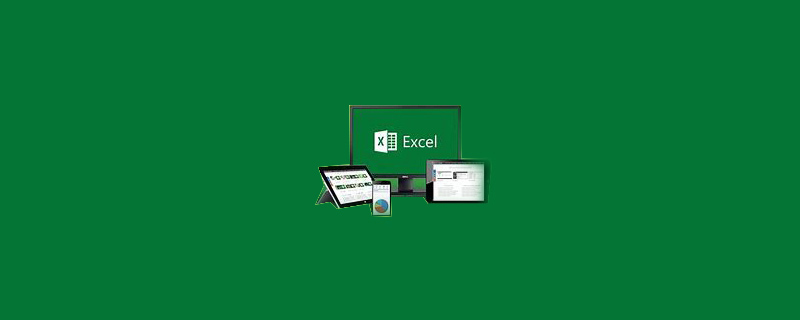
먼저 표를 그리려는 셀을 선택하고 마우스 오른쪽 버튼을 클릭한 후 [셀 서식] 옵션을 선택하세요.
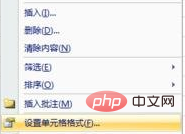
팝업된 [셀 서식] 대화 상자에서 [테두리] 항목에서 [슬래시]를 선택한 후 확인을 선택하세요.
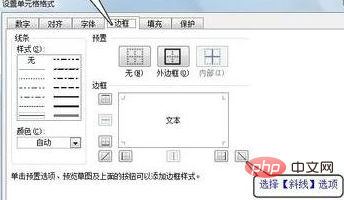
셀을 선택하고 [삽입]의 [텍스트 상자]에서 [가로 텍스트 상자]를 선택하세요.
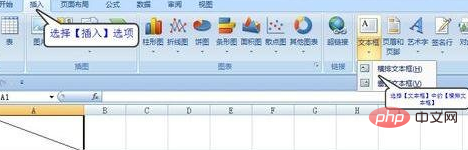
삽입된 셀을 클릭하면 텍스트 상자가 나타납니다.
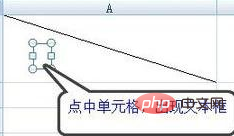
텍스트 상자에 "Course"와 같은 텍스트를 입력하세요.
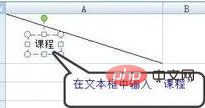
텍스트 상자를 선택하고 마우스 오른쪽 버튼을 클릭한 후 [도형 서식]을 선택하세요.
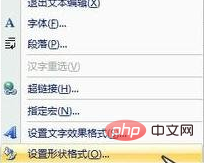
팝업 [도형 서식]의 [선 색상]에서 [선 없음] 옵션을 선택하면 텍스트 주위의 검은색 프레임이 사라집니다.
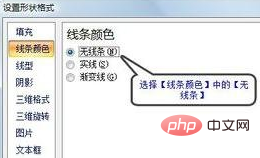
같은 방법으로 "날짜"를 입력하면 헤더가 준비됩니다.
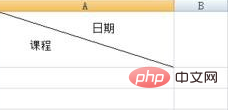
추천 튜토리얼: excel 튜토리얼
위 내용은 Excel 표에 슬래시를 그리고 텍스트를 추가하는 방법의 상세 내용입니다. 자세한 내용은 PHP 중국어 웹사이트의 기타 관련 기사를 참조하세요!
성명:
본 글의 내용은 네티즌들의 자발적인 기여로 작성되었으며, 저작권은 원저작자에게 있습니다. 본 사이트는 이에 상응하는 법적 책임을 지지 않습니다. 표절이나 침해가 의심되는 콘텐츠를 발견한 경우 admin@php.cn으로 문의하세요.

